Win10创意者怎么使用虚拟桌面
Win10创意者怎么使用虚拟桌面?来看看虚拟桌面是什么?
Windows 10的虚拟桌面举个例子来讲,有点像文件夹,可以根据我们的使用需求对当前使用的程序进行归类。如小编在桌面1上显示的是网页、QQ、微信客户端等办公常用的工具、桌面2则是影音一类的内容,桌面3就是摸鱼时玩的游戏了。在保证它们都在稳定运行的时候,不会把显示器画面弄的乱糟糟的,切换(或隐藏)起来也非常方便,Win+Ctrl+左/右箭头,你懂的。
需要注意的是,目前Windows 10虚拟桌面中不能为每个桌面单独设置桌面壁纸,桌面图标排列也是公用的,不能针对每个桌面进行个性化,但也起到了“以假乱真”的目的。你要说虚拟桌面没啥用的话,要么就是工作太认真,要么就是不会忙里偷闲哦。
如何分辨应用程序运行在哪个桌面呢?
如果大家在“设置-系统-多任务”中,设置了虚拟桌面“仅限我正在使用的桌面”选项的话,
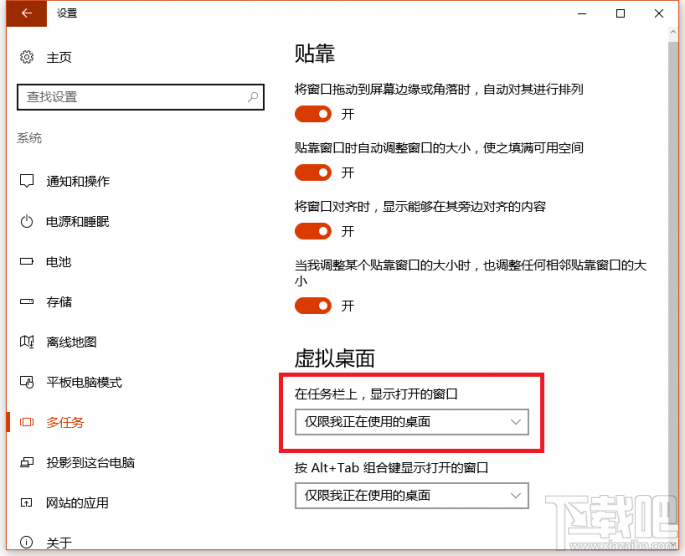
那么运行在当前窗口的程序下会有横线对其进行标识,只需要点击任务栏中程序的图标,就可无缝切换到该程序/窗口所在桌面中,非常方便吧?

Q
怎么把窗口移动到其它桌面?
想把桌面2的窗口移到桌面1,可以在桌面缩略图(Win+Tab)中进行拖拽,也可以在此状态上点击鼠标右键,选择将其移动到某个桌面上的哦。
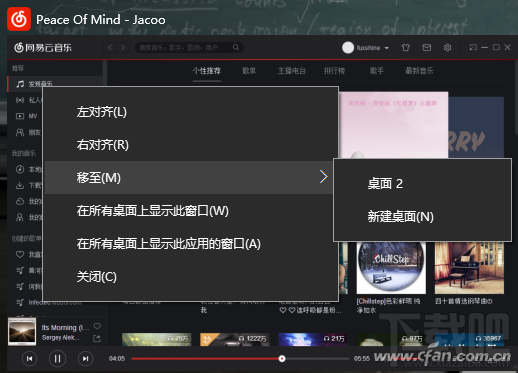
Windows可以建立多少个虚拟桌面?
只要你的显示器足够宽,理论上是可以无限创建虚拟桌面的,但超过当前显示范围后,基本上就看不到右下角的新建桌面的按钮了,只能使用组合键Win+Ctrl+D增加桌面,使用上面介绍的快捷键进行切换。
其他Windows想用这个功能怎么办?
如果有的盆友还没有升级到Windows 10,也想拥有虚拟桌面功能的话,可以用Desktops(官方下载地址:https://technet.microsoft.com/en-us/sysinternals/cc817881.aspx)来曲线一下。它最多能建立4个虚拟桌面,和Windows 10相比是差点意思,不过聊胜于无了。
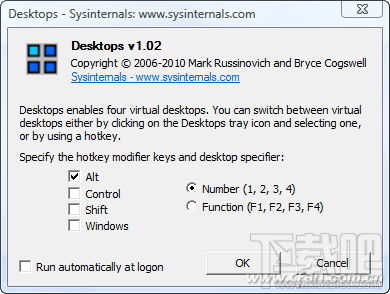
说了这么多,大家明白虚拟桌面的好处了吧?照旧,以上其实都不是重点,如果你在玩游戏/运行程序时,系统一切正常,但游戏/程序出现花屏、假死等问题,其实是可以通过虚拟桌面解决的哦。此时只要用Win+Tab调出桌面缩略图,将它们丢到新的桌面上去,就可以解决这些问题了哦,这可是小编亲测有效的工作小技能捏。
相关文章:

 网公网安备
网公网安备